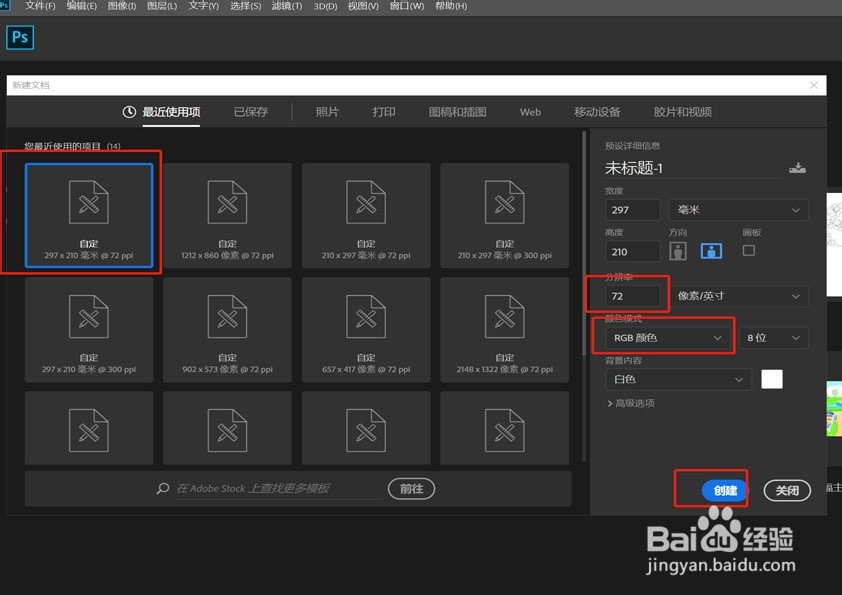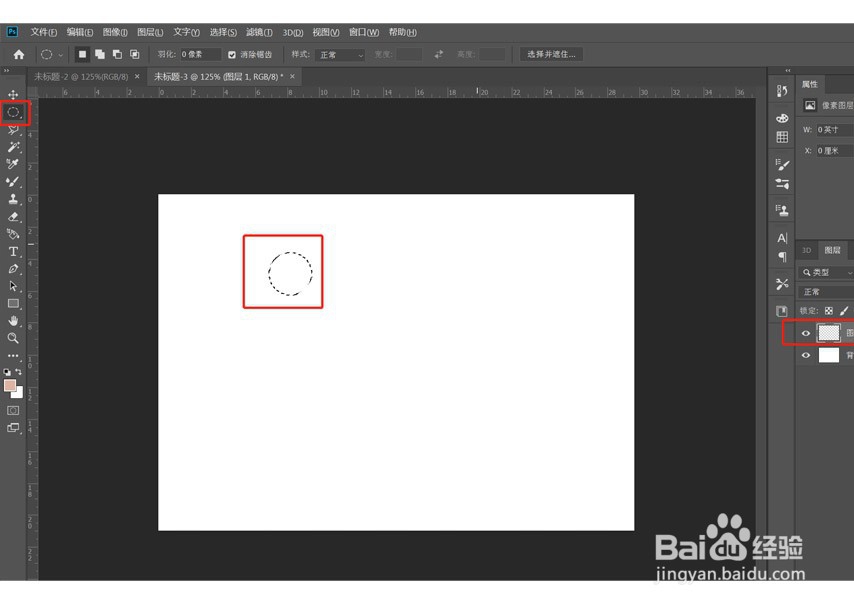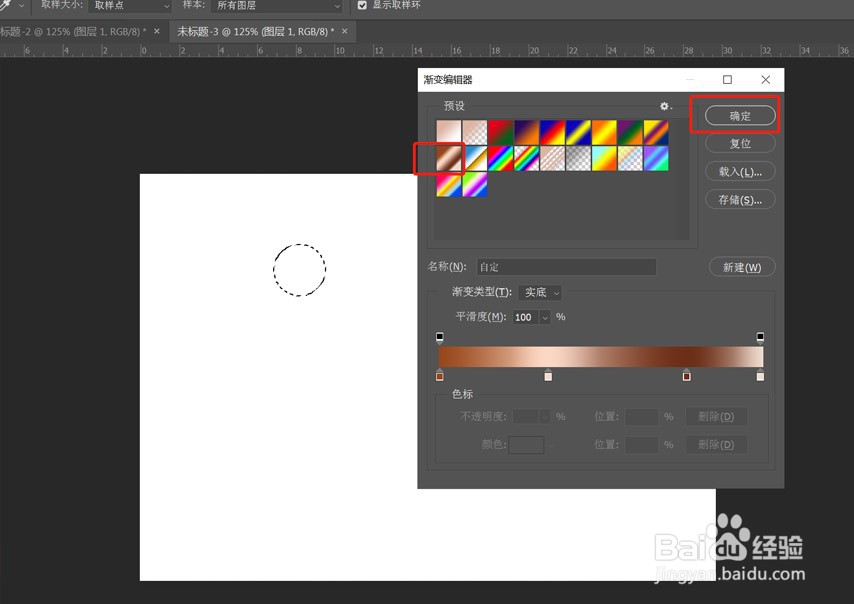1、》打开photoshop2019》新建页面:A4大小、RGB色, 72dpi
2、》椭圆选框工具,按住“Shift”键,绘制一个正圆
3、》点击键盘上的G键,调出劭瞒岙鹭渐变色》点开渐变色面板,选择一个巧克力的渐变色》在圆形选区上下拉动一下鼠标,填充巧克力渐变色,如图》快捷键“Ctrl+D”,取消选区
4、》左侧工具栏,选择混合器画笔工具》状态栏属性选择“干燥、深描”》按住Alt键,在画好的圆形上点一下,吸取图形的属性
5、》选择文字工具,输入文字内容, 如图》新建一层,选择钢笔工具,在文字上绘制曲线如图》适当调整曲线
6、》按住Ctrl键,框选所嘀芟苒疾有路径文字》点击鼠标右键,选择“描边路径”》在弹出的面板中选择“混合器画笔工具”,点击确定,如图
7、》隐藏输入的文字和画笔图形圆形》删除路径,效果如图》在图层面板选择滤镜中的投影,设置如图》完成效果